手机怎样使照片上下有白边?我们在电子数码产品中,常常会遇到一些问题,比如美图秀秀怎么做白边图等问题,我们该怎么处理呢。下面就让我们一起来看看吧,希望能帮你解决到相关问题。
手机怎样使照片上下有白边
工具:手机版美图秀秀。
1、打开手机里的美图秀秀软件后,点击里面的“美化图片”;
2、就会跳转到手机相册选择图片,点击你想要添加白边的图片;
3、选好后就会来到这个界面,点击下面设置栏的“边框”;
4、跳转到边框界面后,点击下面的“简单边框”;
5、就会出现很多白色边框供选择,选择你喜欢的白边,最后点击右下角的打勾确认符号则可。
分享
美图秀秀怎么做白边图
第一:首先打开手机美图秀秀,选择【图片美化】,选择一张需要加白边的图片,右滑下面工具栏并点击【边框】,可以看到最下面有【海报边框】、【简单边框】、【炫彩边框】;
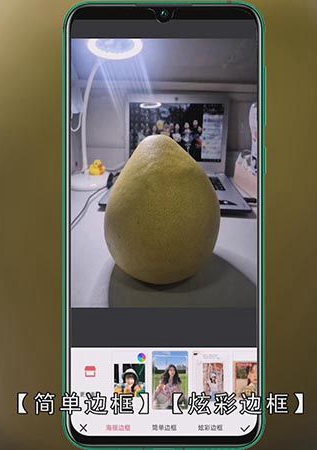
第二:选择【海报边框】里面的第一个边框样式,就能直接为图片加上白色边框了,如果需要换成是其他颜色的边框,直接点击其他颜色即可,点击右下角的打勾符号,最后按下右上角的【保存】,白边图就制作完成了。
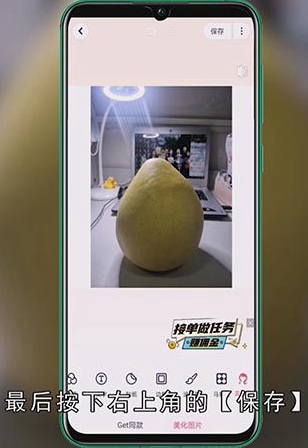
总结
本图文教程演示机型:华为Nova5pro,适用系统:EMUI10.1.0,软件版本:美图秀秀 8.9.6.1;以上就是关于美图秀秀怎么做白边图的全部内容,希望本文的介绍能帮你解决到相关问题,如还需了解其他信息,请关注本站其他相关信息。
